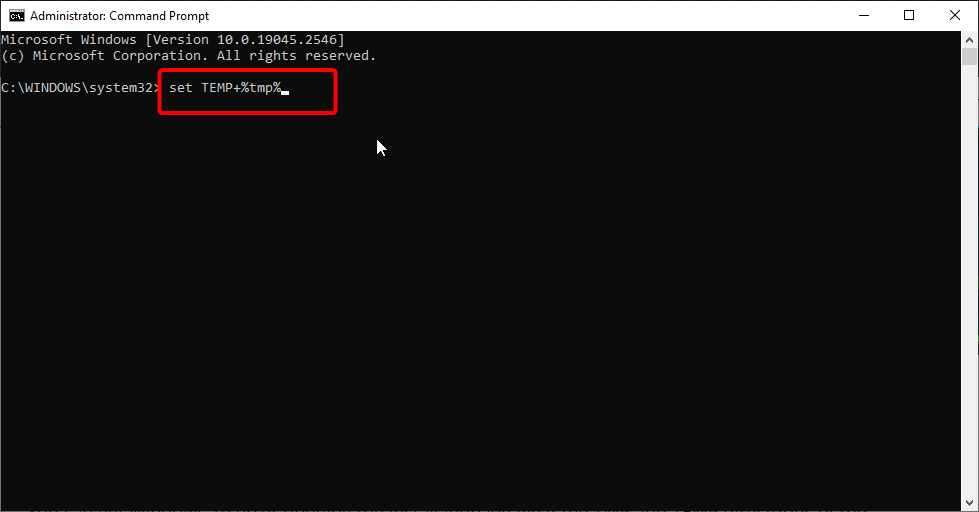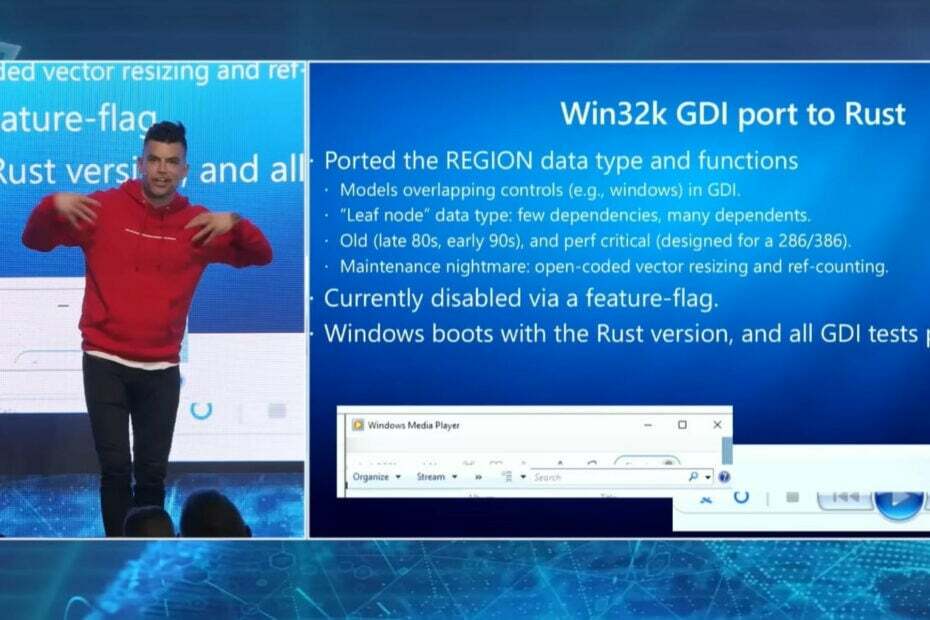Odstranitev odjemalca Riot lahko prepreči delovanje vaših iger
- Po odstranitvi odjemalca Riot iz računalnika vedno počistite koš.
- Ne skrbi! Z odstranitvijo aplikacije ne boste izbrisali shranjenih iger v računalniku.
- Če ste med uporabo Riot namestili Valorant, odstranite tudi Riot Vanguard.

XNAMESTITE TAKO, DA KLIKNETE NA PRENOS DATOTEKE
Ta programska oprema bo popravila običajne računalniške napake, vas zaščitila pred izgubo datotek, zlonamerno programsko opremo, napako strojne opreme in optimizirala vaš računalnik za največjo zmogljivost. Odpravite težave z računalnikom in odstranite viruse zdaj v treh preprostih korakih:
- Prenesite Restoro PC Repair Tool ki prihaja s patentiranimi tehnologijami (patent na voljo tukaj).
- Kliknite Zaženi skeniranje da poiščete težave z operacijskim sistemom Windows, ki bi lahko povzročale težave z računalnikom.
- Kliknite Popravi vse za odpravo težav, ki vplivajo na varnost in delovanje vašega računalnika.
- Restoro je prenesel 0 bralcev ta mesec.
Odjemalec Riot je odgovoren za priljubljene igre, kot sta Valorant in League of Legends. Vendar se lahko igre naveličate ali pa se morate sprostite prostor na trdem disku.
Če je tako, morate popolnoma odstraniti odjemalca Riot iz računalnika. V tem članku vam ponujamo korake, ki jih lahko uporabite za popolno izkoreninjenje odjemalca Riot iz vašega računalnika.
Ali bom izgubil igre, če izbrišem odjemalca Riot?
Ko odstranite odjemalca Riot, bodo igre še vedno obstajale v vašem računalniku. Datoteke ne bodo izgubljene, vendar jih ne bo mogoče predvajati.
Poleg samih iger odstranitev odjemalca Riot še vedno pusti sekundarne datoteke, kot so anti-cheat, podatki za shranjevanje, konfiguracije itd.
Na kratko, če odstranite Riot, ne boste izgubili svojih iger; ostale bodo kot posamezne datoteke v vaši lokalni shrambi.
Kako lahko odstranim odjemalca riot v sistemu Windows 11?
OPOMBA
Odstranitev Riot v sistemu Windows 11 je pristop v dveh korakih. Najprej boste morali odstraniti odjemalsko aplikacijo Riot, preden odstranite Riot Vanguard.
1. Odstranite odjemalsko aplikacijo Riot
- Pritisnite Windows tipka + jaz odpreti nastavitve.
- Kliknite na Aplikacije in izberite Nameščene aplikacije.

- Poišči Nemiri, kliknite na Opcije in izberite Odstrani.

Odstranitev prek nastavitev je eden najučinkovitejših načinov za odstranitev aplikacije iz računalnika.
2. Ročno izbrišite mapo Riot
- Pritisnite Windows tipka + E odpreti Raziskovalec datotek.
- Pojdite na pot:
C:\Users\Uporabniško_ime\AppData\Local\Riot Games - Desni klik na Igre nemirov in pritisnite Shift + Izbriši tipke na tipkovnici.

- Pritisnite v redu da potrdite brisanje in zaprete File Explorer.
Če izbrišete Riot Client iz Raziskovalca datotek, po odstranitvi aplikacije ne ostanejo preostale datoteke.
Medtem ko brišete datoteko Riot Client, lahko naletite na datoteko izbrisane datoteke se vedno znova vračajo v sistemu Windows napaka. Ne pozabite prebrati našega vodnika o tem, kako odpraviti napako.
3. Odstranite Riot Vanguard
- Pritisnite Windows tipka + R odpreti Teči okno, vrsta appwiz.cplin kliknite v redu.
- Poišči Riot Vanguard s seznama razpoložljivih možnosti in izberite Odstrani.

- Sledite pozivom za odstranitev, dokler ne odstranite aplikacije.
Ta korak naj poskusijo samo uporabniki Riot, ki namestil Valorant. Vanguard je programska oprema za igranje iger proti goljufanju. Datoteko boste morali izbrisati, da se popolnoma znebite svojega sistema vsega, kar je povezano z Riot Client.
Odstranitev odjemalca Riot je zelo preprost postopek. Ne zahteva tehničnega znanja in ga je mogoče dokončati v nekaj minutah.
Če še vedno opazite kakršne koli datoteke Riot Client, lahko ponovite zgornje korake in zagotovite, da vedno izpraznite svoj koš.
Imate še vedno težave? Popravite jih s tem orodjem:
SPONZORIRANO
Če zgornji nasveti niso rešili vaše težave, se lahko vaš računalnik sooči z globljimi težavami s sistemom Windows. Priporočamo prenos tega orodja za popravilo računalnika (ocenjeno odlično na TrustPilot.com), da jih preprosto obravnavate. Po namestitvi preprosto kliknite Zaženi skeniranje in nato pritisnite na Popravi vse.